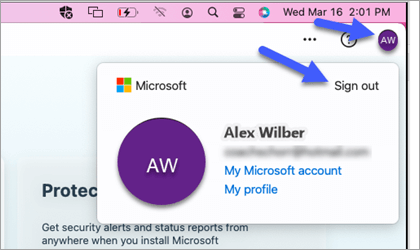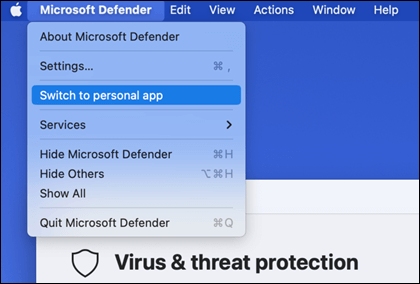חשוב: הפרת הנתונים הציבוריים הלאומית חשופה למידע אישי, כולל שמות, כתובות ומספרי תעודת זהות. למד כיצד להגן על עצמך וכיצד Microsoft Defender מסייע במניעת הונאה. ראה: הפרת נתונים ציבוריים לאומיים: המידע שעליך לדעת.
אם אתה ניגש למשאבים של מקום העבודה או בית הספר שלך, ייתכן שאפשרת לארגון זה לנהל את המכשיר שלך. במאמר זה נדבר על הפעולות שעליך לבצע כדי שהפתרון האישי שלך Microsoft Defender לצד פתרון ה- Microsoft Defender עבור נקודת קצה של הארגון שלך.
הערה: הדבר חל רק על Defender ב- Mac. ב- Android אתה משתמש ב- Defender שמופיע בפרופיל האישי או בפרופיל שלך בעבודה לפי הצורך.
מעבר מאישי לעבודה או לבית הספר
כדי לעבור לחשבון הארגון שלך, צא מ- Defender.
-
בחר את סמל הפרופיל שלך בפינה השמאלית העליונה של חלון Defender ולאחר מכן בחר יציאה.
-
במסך האישור, בחר יציאה Microsoft Defender.
אתה תיכנס באופן אוטומטי לחשבון של הארגון שלך.
מעבר מעבודה או מבית ספר ל'אישי'
כדי לעבור לחשבון האישי Microsoft Defender, היכנס באמצעות חשבון Microsoft האישי שלך.
-
החזק את מקש Option לחוץ ובחר Microsoft Defender בשורת התפריטים.
-
בחר היכנס והיכנס באמצעות חשבון Microsoft האישי שלך.
הערה: כאשר תעבור לחשבון האישי שלך עבור Defender, גירסת Defender של הארגון שלך תמשיך לפעול ברקע. יהיה עליך לחזור לחשבון שלך בעבודה או בבית הספר כדי להציג את לוח המחוונים וההגדרות עבור גירסת הארגון שלך.